数据排序作用是:对数据按一定关系进行重新排列组织在一起,而排序改变整行顺序。在WPS表格软件中数据排序有直接排序(升序、降序)、自定义排序,其中自定义排序可以指定多个标题进行排序,还可以按颜色排序,按填充进行排序,自定义顺序(自定义序列)排序。今天office教程网就讲解WPS表格排序详细用法。

示例表格数据
大家可以看到示例表格数据都是具有统一的标题(第一行),而排序命令就是针对这样的数据表实现的。
第一步:如果想依照示例“日期”进行排序,先把鼠标定位在日期列的任意位置,然后单击【数据】—【升序】,那么如下图1所示日期2018年数据会优先于2019年靠前的显示在上方。图2执行【数据】—【降序】命令则日期2018年数据显示下方。
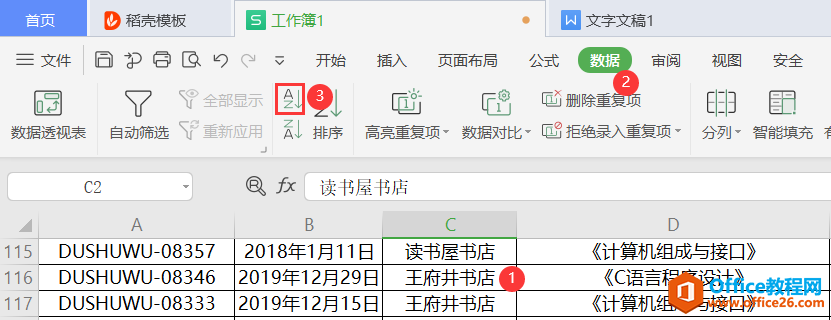
图1—升序执行结果
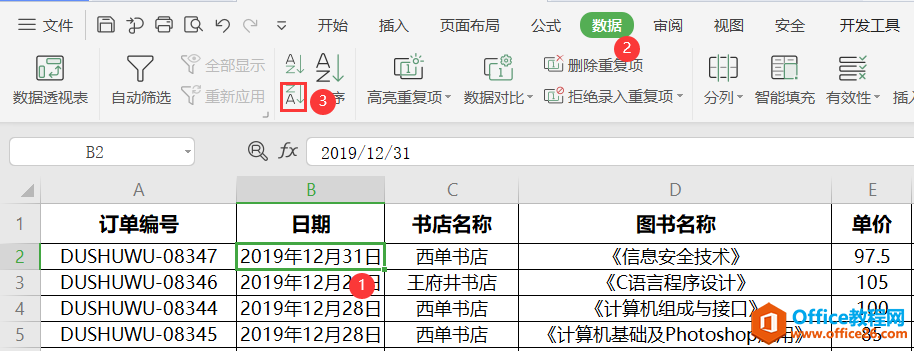
图2—降序执行结果
第二步:鼠标光标定位在书店名称列的任意位置,执行【数据】—【升序】则会按照文字的拼音进行先后顺序排列。示例有“读书屋书店”,“王府井书店”,那么拼音“d”显示在上方。
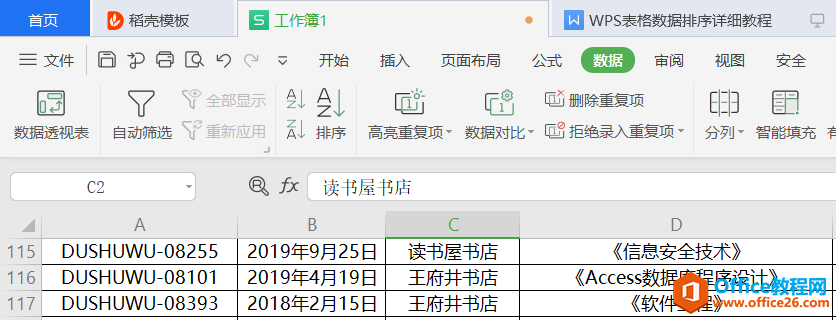
第三步:鼠标光标定位在示例数据“小计”列的任意位置,然后执行【数据】—【降序】则数字大的行显示在上方。
WPS 如何在word表格里添加不规则框线
在日常生活和学习中,我们经常要用到Word表格。有时候我们需要在Word中制定一些不规则的表格,应该怎样操作呢?今天要跟大家分享的就是如何在Word表格中添加不规则框线。打开Word后,点

在执行数据排序升序或降序命令时,只是依据一列进行排列,不能同时依据两个以上的标题。如果想依据两个以上标题,则需要执行【数据】—【排序】,而通过这个命令可以弹出“排序”对话框。
第四步:鼠标光标定位在表格任意位置,然后执行该命令,在弹出的对话框,先设置“主要关键词”为“书店名称”,然后再单击“添加条件”按钮,选择次要关键词“图书名称”,再次单击“添加条件”按钮,选择“小计”即可。

通过“排序”命令执行后,数据就会先依照书店名称进行排列,然后再排图书名称列,最后再排小计三个关键词进行排列。在执行该命令时,一定要勾选“数据包含标题”。
自定义序列:主要是针对文字列内容,不想按拼音先后顺序进行排列,自己人为定义先后顺序。如公司组织架构“董事长”、“总经理”、“副总经理” 这样。
第五步:在排序命令对话框下的“次序”选择“自定义序列”然后在自定义序列对话框输入按先后顺序的文本,然后单击添加按钮

第六步:在“排序”对话框的次序选择刚定义“自定义序列”然后确定,可以看到结果就按照“西单书店”、“读书屋书店”、“王府井书店”顺序进行排列。
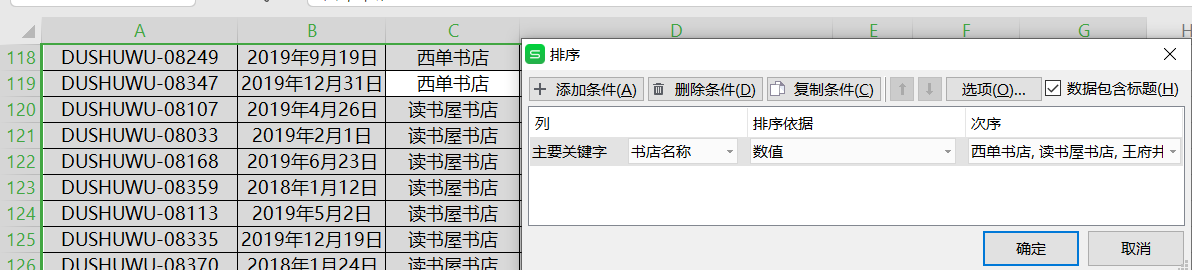
第七步:对数据按“单元格颜色”、“字体颜色”、“单元格图标”可以按颜色或图标进行排序到顶端或者底部这样。
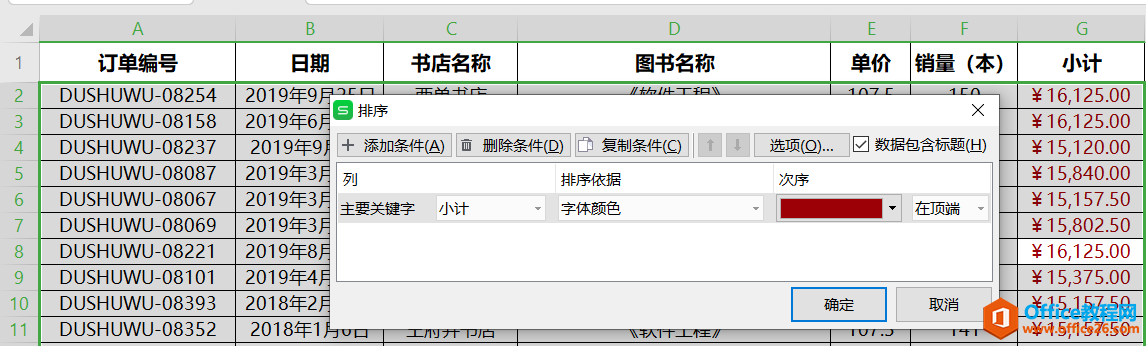
WPS excel如何用TYPE函数检验数值类型
在Excel的操作过程中,我们常常使用一些函数或公式,那么这些被返回的数据各异,有些看上去是数字,但却是文本,那么,我们该如何辨别数据类型呢?别担心!TYPE函数就能立马揭开它们的






